
|
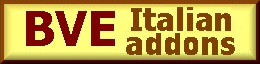
|

|
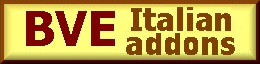
|
| BVE^ Tips and tidbits |
| GENERALI | |
|
|
Creazione di oggetti trasparenti. Ho descritto la creazione di oggetti nella mia guida allo sviluppo online. Per riassumere brevemente, un oggetto è composto da due sezioni principali: 1) Meshbuilder, che definisce i vertici (Vertex) come punti nello spazio e comprede un comando Face che determina quali vertici delimitano una superficie e quale faccia della superficie sia visibile, e 2) Texture, che determina l'applicazione di un colore o un'immagine alla superficie. Quando un'immagine bitmap viene applicata ad una superficie, la sezione Texture ci permette di usare il comando transparent, che comprende i parametri per definire un colore specifico dell'immagine come trasparente. Questo colore può essere qualsiasi colore solido. In pratica solitamente gli sviluppatori utilizzano il colore blu. Il colore è definito come quantità delle tre componenti dei colore video rosso, verde e blu (RGB). Le densità nella gamma dei colori vanno da 0 a 255. Così il comando Transparent (0, 0, 0) definisce il nero (densità zero per ciascuno dei tre colori). Il comando Transparent (255, 255, 255) indica il bianco (densità massima per ciascuno dei tre colori). Il comando Transparent (0, 0, 255) indica il blu (zero rosso, zero verde, massimo blu). Le parti dell'immagine composte dal colore così definito vengono rese trasparenti da BVE. (Potete trovare utile il seguente thread sul Rail Software Forum. Sembra che il puro color bianco non sia una buona scelta per la trasparenza.) Come creare un'immagine adatta. Per creare un'immagine adatta alla maggioranza dei sistemi PC, è meglio salvare l'immagine come bitmap a 16-bit (256 colori). Alcuni programmi (es., PhotoShop LE) non offrono questa oppurtunità. Fortunatamente MS Paint, che troviamo gratis in Windows, ce lo permette. Se create un'immagine usando il vostro programma di grafica preferito, solitamente è molto facile definire le zone di trasparenza. Se create invece un'immagine ricavandola dal formato elettronico di una fotografia, dovrete attentamente convertire le zone che volete siano trasparenti. Io ho inavvertitamente scoperto una potenziale fonte di errore quando ho prodotto immagini bitmap a 256 colori usando questa tecnica. Per usufruire della miglior fedeltà (e gamma) di colore, ho lavorato sull'immagine in modalità 24 bit. Poi ho selezionato e copiato la parte interessata in una nuova immagine a 256 colori, ottenendone la versione finale a 256 colori. Successivamente, provando l'oggetto ad essa associato, ho scoperto che le parti trasparenti non apparivano correttamente tali. Ho sperimentato che l'unica soluzione è quella di lavorare a 256 colori fin dall'inizio. In altre parole, quando convertite la vostra foto in immagine da un formato TIFF o JPG, salvatela subito in formato BMP a 256 colori. Non aspettate a farlo in seguito, fatelo subito. Come rendere gli oggetti trasparenti. Quando eseguite per la prima volta una simulazione creata da qualcun altro, potreste scoprire che certi oggetti non mostrano correttamente la propria trasparenza. Questo accade spesso con alberi e cespugli. Se il vostro sistema funziona correttamente col monitor settato in modalità colore a 24 bit, ma è attualmente settato in modalità 16 bit, cambiando la risoluzione dello schermo potreste risolvere il problema. Quando faccio ciò, a me viene mostrato un messaggio di errore concernente la "HAL". Questa cosa non è fatale e può essere ignorata. Potreste altresì scoprire che il vostro sistema non ha un refresh dello schermo sufficiente in modalità 24 bit. Ciò può essere fatale (benchè non lo sia), in quanto la simulazione è meno che soddisfacente. Se, come me, dovete usare la modalità 16 bit, la migliore soluzione è quella di trovare le immagini improprie e salvarle come bitmap a 256 colori. Potete fare ciò usando MS Paint. Trovare queste immagini può sembrare difficile. Solitamenete hanno un nome descrittivo che permette di individuarle senza eccessiva difficoltà. Se avete Windows ME o 2000, potete impostare Visualizza Anteprima in modo da avere tutte le icone di tutti i file rappresebtate da immagini grafiche. Potrete così avere subito quali siano i files degli alberi, cespugli, persone, ecc...
|
 |
©2001 Alfred Barten. All rights reserved. |
| Page first posted 24 October 2001. | Last updated 24 October 2001 |